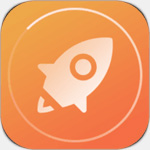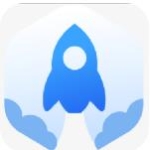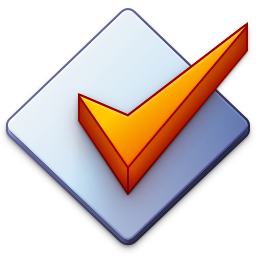- ai怎么制作正片叠底图片 08-13 14:36
- ai标点符号大小如何设置 08-13 11:52
- ai怎么偏移表格图片路径 08-13 11:43
- ai怎么设计中国风的水墨文字 08-13 09:16
- ai视觉立体圆锥的绘制方法 08-12 11:58
- AI怎样绘制多渐变磨砂风格插画 08-11 17:21
- ai如何把图片快速描摹成矢量图形 08-07 18:20
- ai如何将图片转换成路径图 08-07 18:17
Adobe Illustrator软件中,想要将图片素材去色,有两种方法。这里为大家带来关于将图片素材去色的方法步骤分享,想了解的小伙伴快一起来看看吧!

首先我们打开ai软件,然后小编分为两种方法讲解:
一、绘制的素材变黑白的方法
假如我画了一个十分复杂的图形,想要将它转换为黑白的(建议成组比较方便选择)
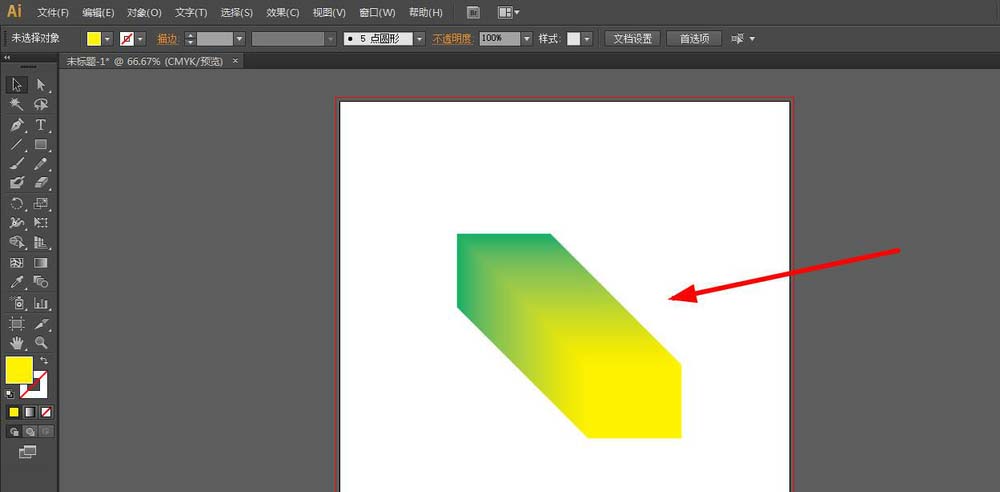
然后选中这个图形
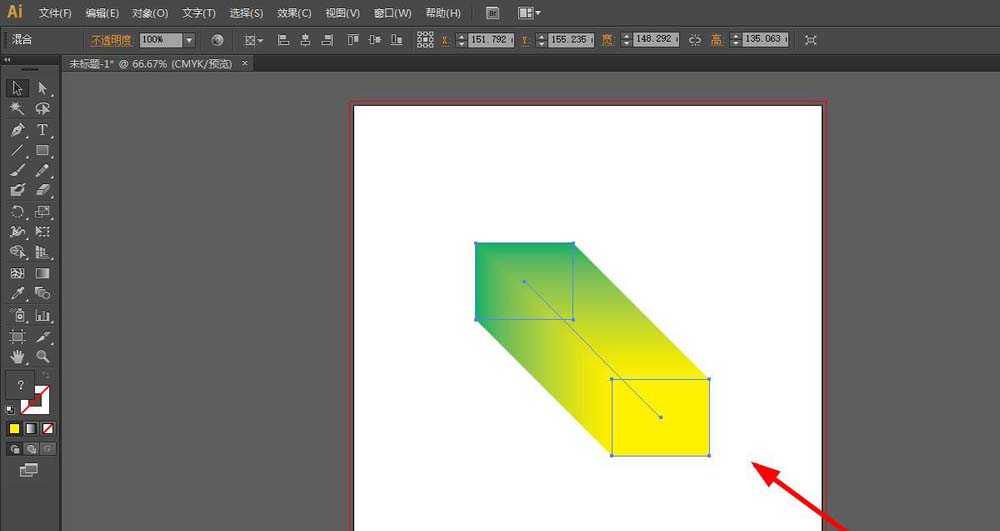
再点击“编辑”+“编辑颜色”+“转换为灰度”,如下图所示
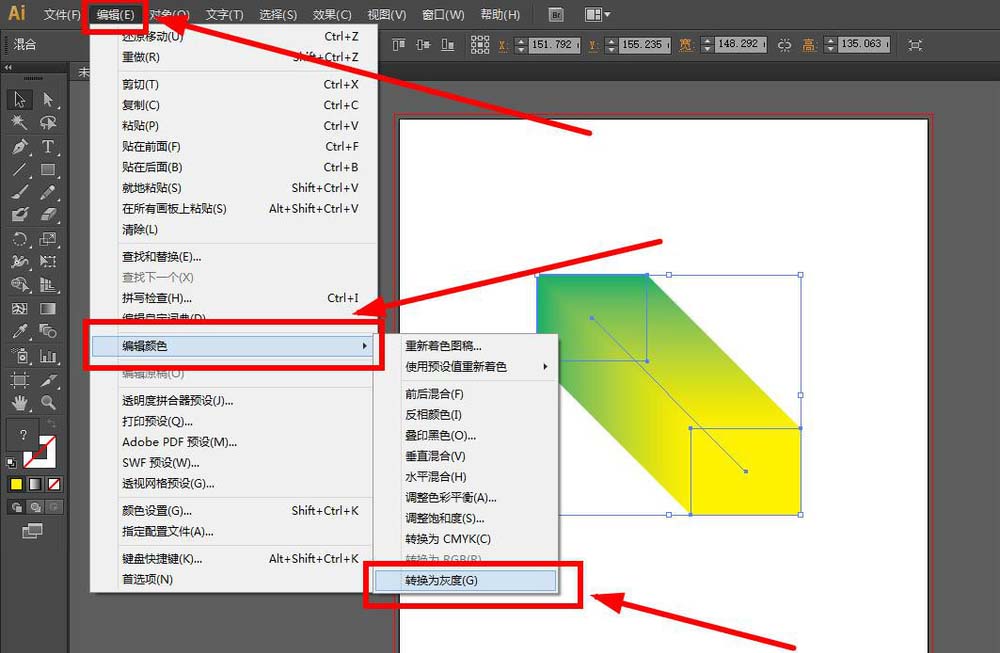
最后就可以看到明显的变化了
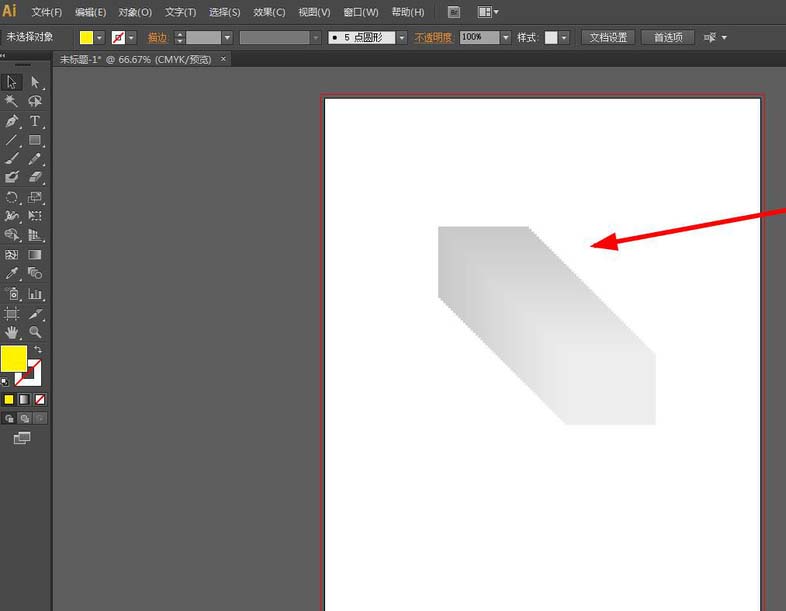
二、图片变黑白的方法
首先打开一个AI文档
然后置入一张图片
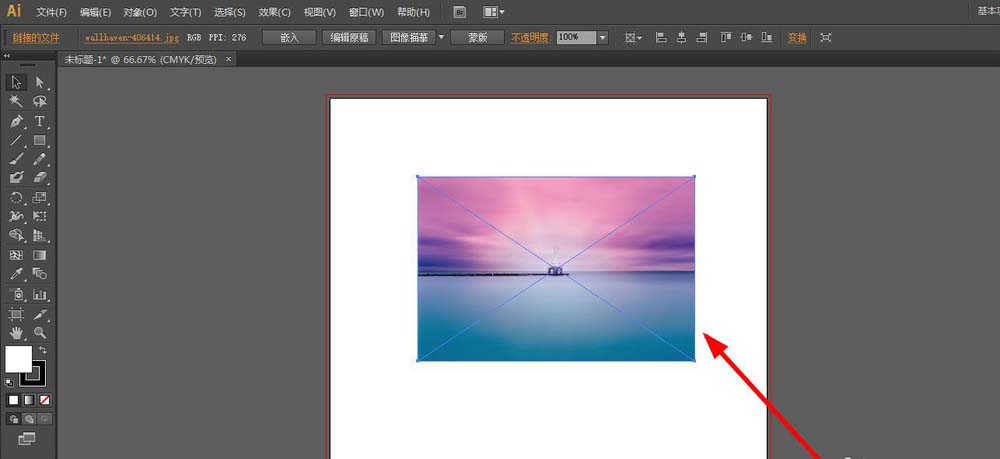
接着“嵌入”这张图片(要编辑一张图片一定要嵌入),点击如下图所示位置
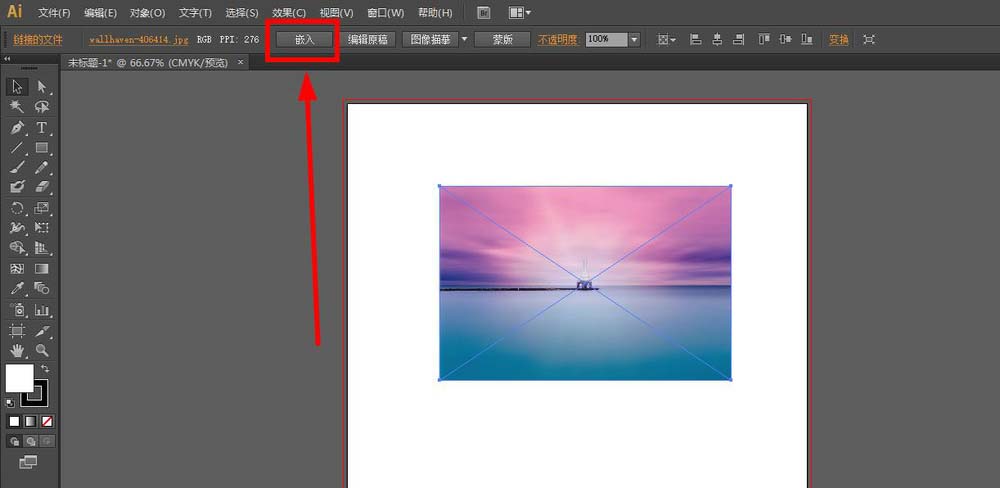
在嵌入的图片就看不到交叉的双线,就是嵌入成功的
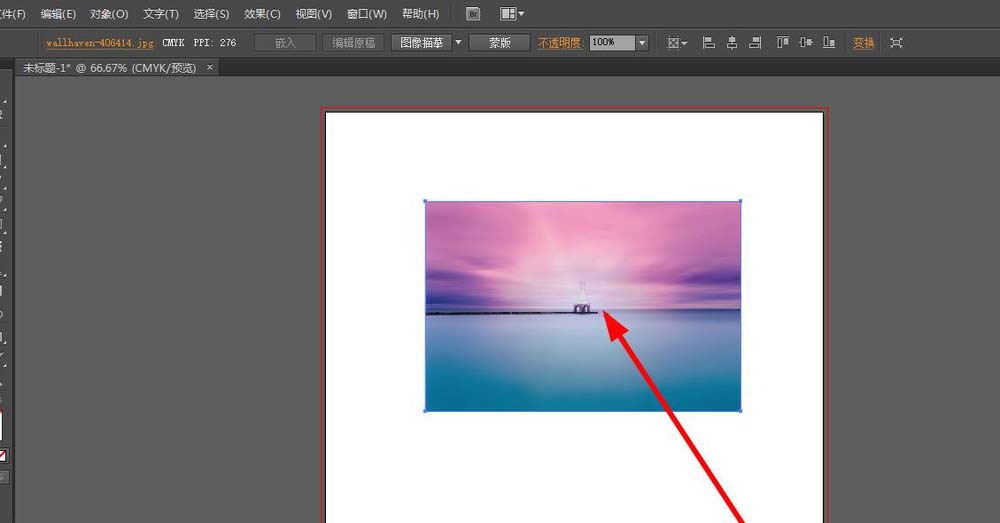
接着点击“编辑”+“编辑颜色”+“转换为灰度”
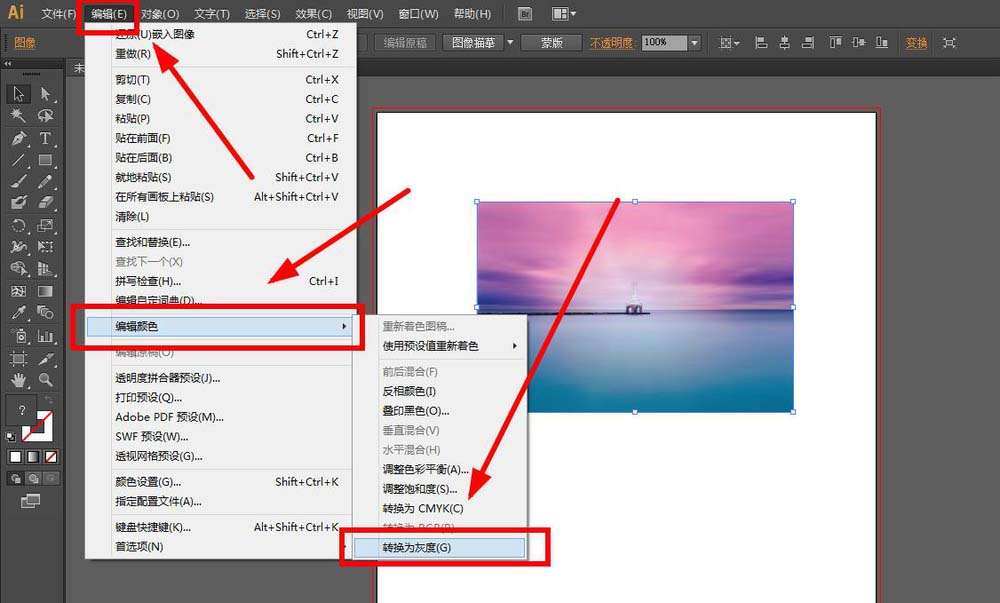
最后就可以看到图片的变化了
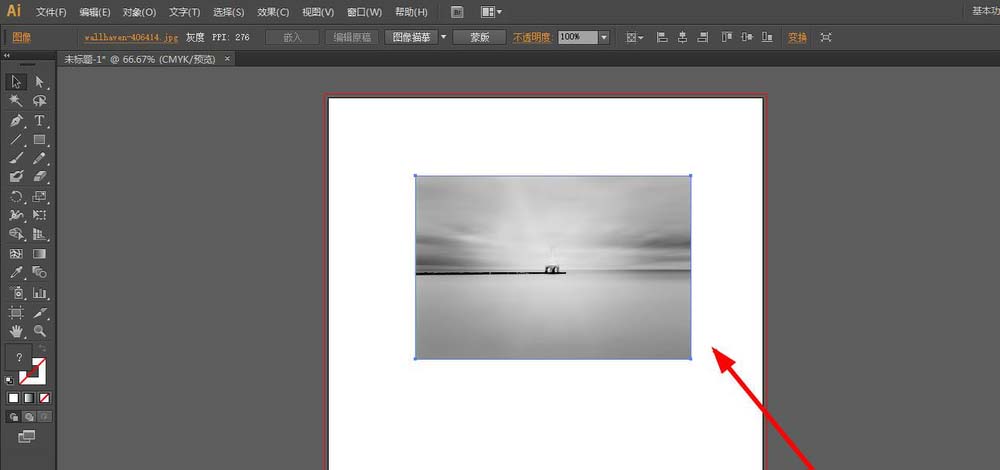
307KB / 2025-09-23
450KB / 2025-09-23
471KB / 2025-09-23
45.10MB / 2025-09-23
7.46MB / 2025-09-23
5.01MB / 2025-09-23
307KB
2025-09-23
18.67MB
2025-09-23
450KB
2025-09-23
471KB
2025-09-23
45.10MB
2025-09-23
7.46MB
2025-09-23
84.55MB / 2025-07-23
248.80MB / 2025-07-09
2.79MB / 2025-08-22
63.90MB / 2025-07-08
1.90MB / 2025-09-07
210.99MB / 2025-06-09
374.16MB / 2025-01-24
京ICP备14006952号-1 京B2-20201630 京网文(2019)3652-335号 沪公网安备 31011202006753号违法和不良信息举报/未成年人举报:legal@3dmgame.com
CopyRight©2003-2018 违法和不良信息举报(021-54473036) All Right Reserved